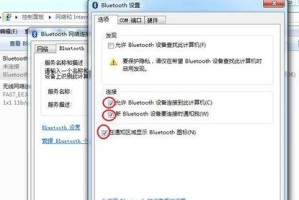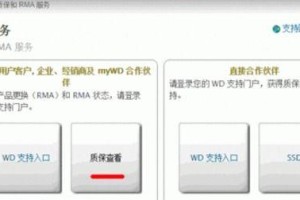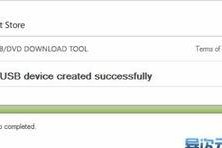你是不是也和我一样,对电脑系统安装有着浓厚的兴趣呢?今天,我就来和你聊聊怎么在移动硬盘上启动系统,安装Windows 7系统。别看这听起来有点复杂,其实只要跟着步骤来,保证你也能轻松搞定!
准备阶段:工具与材料
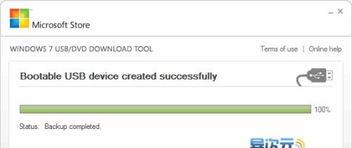
在开始之前,我们先来准备一下所需的工具和材料:
1. 移动硬盘:一个至少8GB容量的移动硬盘,用于存放Windows 7安装镜像和安装文件。
2. Windows 7安装镜像:可以从微软官网或者其他可信渠道下载Windows 7的安装镜像文件。
3. U盘启动制作工具:比如Windows 7 USB/DVD Download Tool,用于将安装镜像写入U盘或移动硬盘。
4. 电脑:一台可以正常工作的电脑,用于安装Windows 7系统。
制作启动U盘/移动硬盘

第一步,我们需要将Windows 7安装镜像写入U盘或移动硬盘。以下是具体步骤:
1. 下载并安装Windows 7 USB/DVD Download Tool。
2. 打开工具,点击“浏览”按钮,选择下载的Windows 7安装镜像文件。
3. 选择U盘或移动硬盘作为目标设备,点击“开始复制”按钮。
4. 等待工具完成复制过程,此时U盘或移动硬盘将变成一个可启动的Windows 7安装盘。
设置BIOS启动顺序
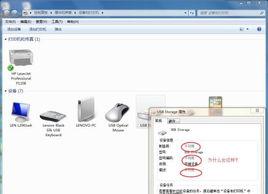
第二步,我们需要在电脑的BIOS中设置启动顺序,让电脑从U盘或移动硬盘启动。以下是具体步骤:
1. 开启电脑,在启动过程中按下相应的键进入BIOS设置(通常是F2、F10或DEL键,具体取决于电脑型号)。
2. 在BIOS设置界面中找到“Boot”或“Boot Order”选项。
3. 将U盘或移动硬盘设置为第一启动设备,保存并退出BIOS设置。
安装Windows 7系统
第三步,我们就可以开始安装Windows 7系统了。以下是具体步骤:
1. 将制作好的U盘或移动硬盘插入电脑,重启电脑。
2. 按照屏幕提示操作,选择语言、时间和键盘布局。
3. 点击“下一步”,选择“自定义(高级)”安装类型。
4. 在磁盘管理界面中,选择一个未分配的磁盘,点击“新建”。
5. 设置分区大小,点击“下一步”。
6. 选择Windows 7安装文件所在的分区,点击“下一步”。
7. 等待Windows 7安装完成,重启电脑。
完成安装
恭喜你,现在你的电脑已经成功安装了Windows 7系统!接下来,你可以根据自己的需求进行系统设置和软件安装。
通过以上步骤,你就可以在移动硬盘上启动系统,安装Windows 7系统了。虽然听起来有点复杂,但只要按照步骤一步步来,相信你也能轻松搞定!希望这篇文章能对你有所帮助,祝你安装顺利!